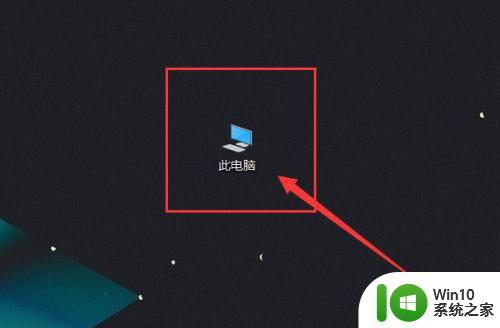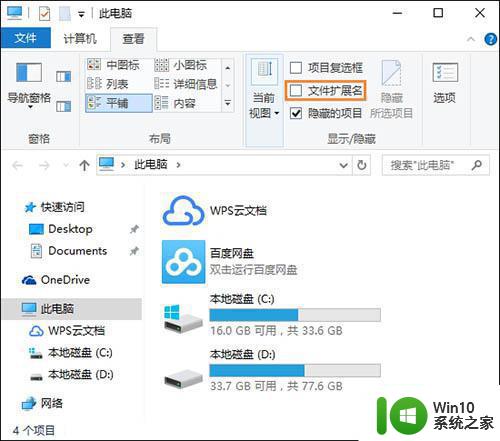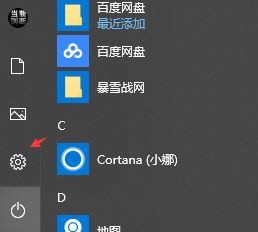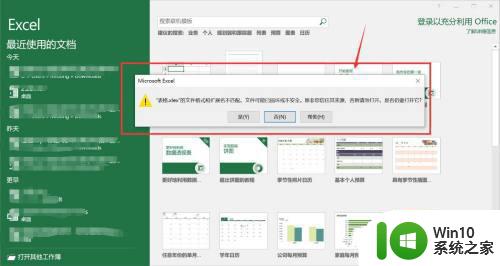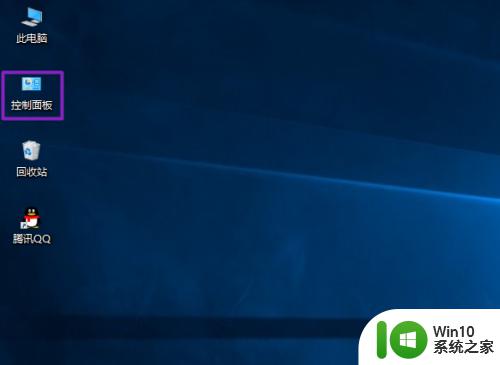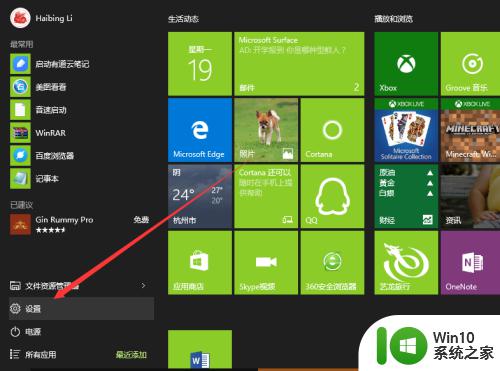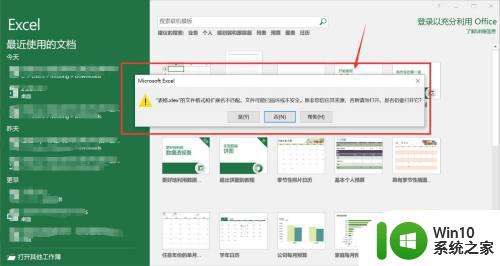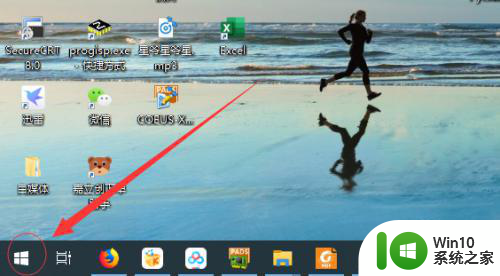文件如何显示扩展名 win10如何显示文件的扩展名
更新时间:2023-11-10 09:02:33作者:yang
文件如何显示扩展名,在Windows 10操作系统中,文件的扩展名对于识别文件类型和进行相应操作至关重要,有时我们在文件管理器中可能会发现文件的扩展名并未显示出来,这给我们带来了一些不便。如何在Win10中显示文件的扩展名呢?通过简单的操作,我们可以轻松地解决这个问题,让文件的扩展名一目了然。接下来让我们一起来了解一下具体的方法。
方法如下:
1、如下图可以看到了文件,在这里文件看到了。而扩展名没有看到。
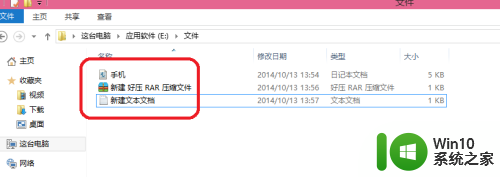
2、单击"查",选择”选项”。
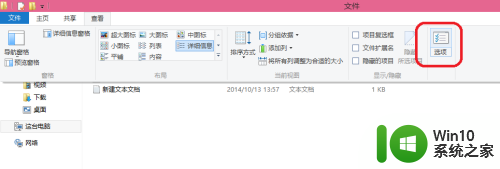
3、出现了文件夹选项,单击“查看”。
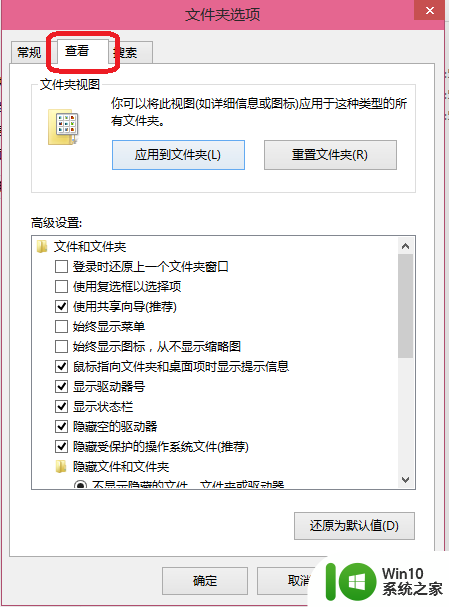
4、在选择不要勾,“隐藏已知文件类型的扩展名。在单击”确定“。
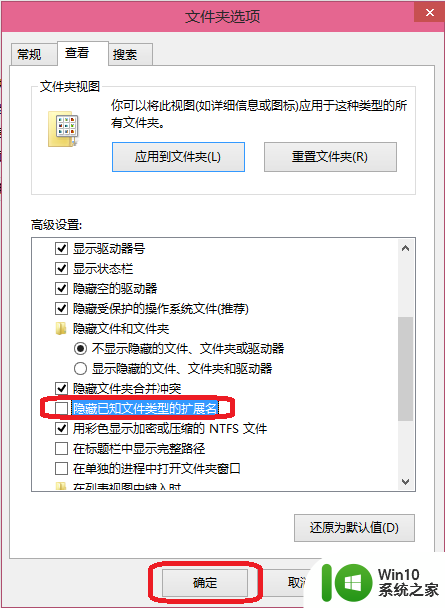
5、如下图可以看到了.jnt、rar、txt、文件扩展名。
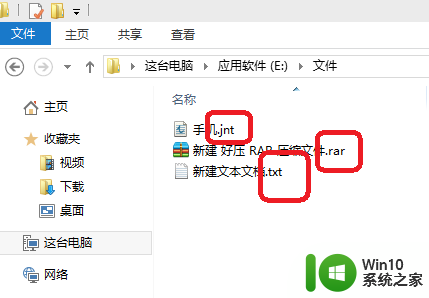
以上是有关文件扩展名的全部内容,如您遇到类似情况,请参考本文提供的方法进行处理,希望这篇文章能对您有所帮助。